怎么解除Word安全模式
更新日期:2023-09-22 19:34:57
来源:系统之家
怎么解除Word安全模式? 经常在打开word时出现mcrosoft office遇到问题需要关闭提示,并且显示word上次启时失败,以安全模式启动,遇到这种情况要怎么解除word安全模式呢?下面,小编就为大家介绍下解除Word安全模式方法。
第一种方法:
模板文件一般存在下面的路径,如图
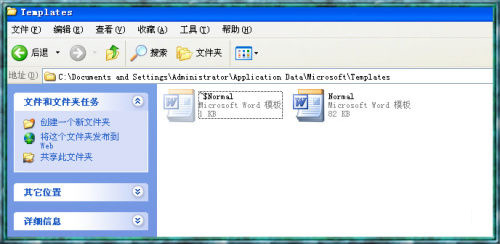
注意:文件夹是隐藏着的,所以文件夹选项要选择显示隐藏的文件和文件夹,进入下图,把这两个模板删除,重新启动word,即可正常打开。
路径:C:Documents and SettingsAdministratorApplication DataMicrosoftTemplates
第二种方法(比较简单):
1、用安全模式打开word以后,新建一个文档
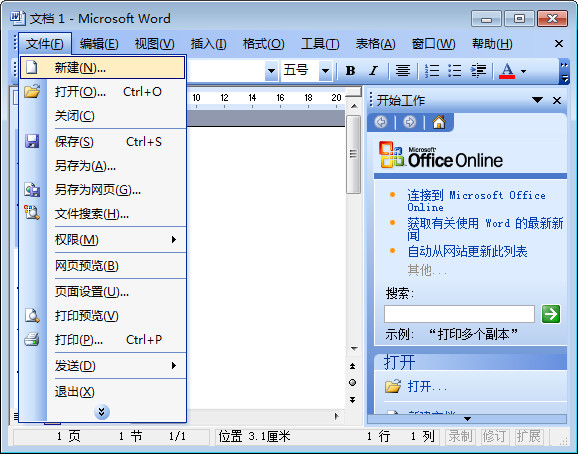
2、在word右边点击“本机上的模板”
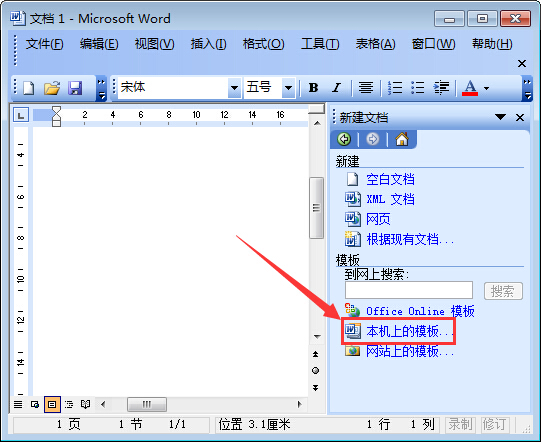
3、在弹出的模板框,右键删除掉命名为“空白模板”的模板,点击确定,重启word即可正常打开
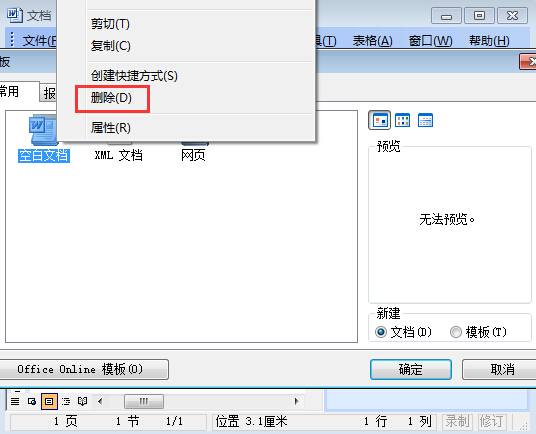
4、点击开始,在运行中输入“winword /a”可以启动word,此时不会有无法打开的对话框出现,将word文档另存一下,会提示是否替换normal.dot,这时word用新的模板替换损坏的那个,选择是。如果还不行,就依照上面的方法进入word,依次点击工具——常规——把“打开时更新自动方式的链接”前的勾去掉。
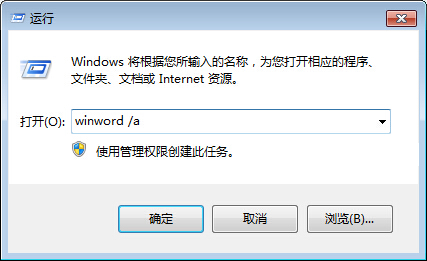
以上就是小编为大家介绍的解除Word安全模式方法。更多相关教程敬请关注系统之家。
- monterey12.1正式版无法检测更新详情0次
- zui13更新计划详细介绍0次
- 优麒麟u盘安装详细教程0次
- 优麒麟和银河麒麟区别详细介绍0次
- monterey屏幕镜像使用教程0次
- monterey关闭sip教程0次
- 优麒麟操作系统详细评测0次
- monterey支持多设备互动吗详情0次
- 优麒麟中文设置教程0次
- monterey和bigsur区别详细介绍0次
周
月












